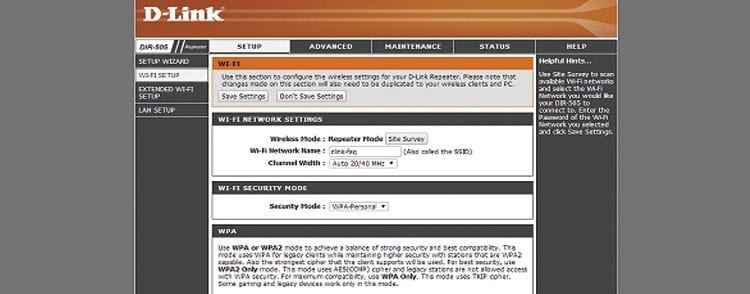Первое, что вам следует знать, это то, что для настроить большинство домашних маршрутизаторов, просто получите доступ к IP-адресу из нашего любимого веб-браузера. В большинстве случаев этот IP-адрес обычно 192.168.0.1 o 192.168.1.1, о котором мы уже написали статью, которую вы можете прочитать, перейдя по ссылке выше.
Многие пользователи путаются и пытаются получить доступ 192.168.о.1, с буквой «о» вместо цифры 0 и, очевидно, они не могут получить доступ к панели конфигурации маршрутизатора.
Чтобы узнать, к какому из двух IP-адресов вам следует подключиться, просто откройте оба и посмотрите, какой из них вам подходит. В принципе, 192.168.0.1 — это тот, который используют производители D-Link и Netgear.
Если ни один из двух IP-адресов вам не подходит, вы можете узнай, какой из них правильный откройте из Windows меню «Пуск» -> «Выполнить» и затем напишите «CMD«, без кавычек. Откроется новое окно и в нем напишем «IPCONFIG» и мы нажмем Enter.
Мы увидим список сетевых адаптеров и нас интересует значение «Шлюз по умолчанию«. В приведенном ниже примере вы можете видеть, что правильный адрес — 192.168.O.1.

Таким образом, просто введите 192.168.0.1 в адресную строку и нажмите Enter. Он запросит у вас имя пользователя и пароль, которые обычно остаются в заводских значениях. Большинство производителей используют админ/админ или админ/1234 Так что пробуйте разные комбинации, пока не найдете подходящую.
Если ни один из них вам не подходит, лучше всего сбросить настройки маршрутизатора до конфигурации по умолчанию и, таким образом, получить доступ к панели конфигурации. Роутеры имеют кнопку Reset на задней панели, которую придется нажимать с помощью булавки.
Содержание статьи
Действия для доступа к IP 192.168.0.1
1-Перейдите по URL-адресу http://192.168.0.1.
2-Введите имя и пароль роутера.
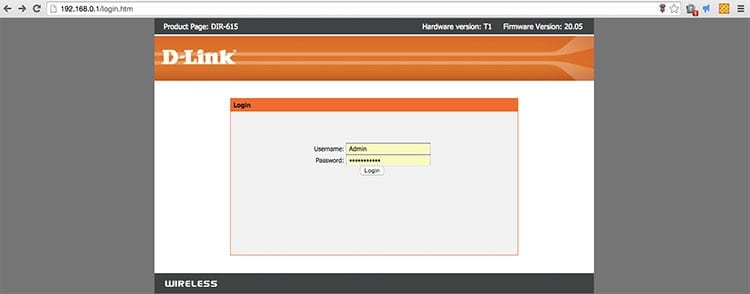
3-Теперь вы находитесь в панели администрирования.
Что можно сделать на 192.168.0.1?
Оказавшись внутри панели, вы увидите, что там есть множество вариантов что ты можешь измениться. Вы также можете найти отключенные опции в зависимости от модели вашего роутера и от того, является ли он бесплатным или привязан к оператору. Давайте рассмотрим некоторые из наиболее распространенных аспектов, которые обычно рассматриваются в конфигурация маршрутизатора.
Главное из всего безопасно заниматься серфингом и с панели вы можете настроить некоторые основные параметры, которые помогут вам в этом. Первым делом было бы изменить пароль роутера по умолчанию если вы обнаружите какую-либо аномалию в соединении. Просто измените значение поля Общий ключ WPA.
Если вы не уверены, что Кто-то может получить доступ к вашей сети Wi-Fi без вашего разрешения., на панели конфигурации вашего роутера есть раздел «Локальная сеть», в котором вы можете увидеть список различных устройств, подключенных к сети, а также их IP и MAC. Благодаря этому последнему значению, уникальному для каждого устройства, вы можете предотвратить его повторное подключение к вашей сети.
Вслед за MAC-фильтрацияЕще один отличный вариант гарантировать безопасную сеть — создать белый список, введя MAC-адреса устройств, которые мы хотим иметь возможность подключать к сети. Вместо того, чтобы препятствовать подключению определенных людей, мы сделаем так, чтобы только определенные люди могли подключаться. Это самый эффективный способ не дать кому-либо подключиться.
С панели 192.168.0.1 Вы также можете откройте порты вашего роутера. Порты — это шлюзы ввода и вывода информации, используемые различными установленными вами приложениями. Некоторые из них используют порты, которые у вас уже открыты по умолчанию, но некоторые другие потребуют, чтобы вы открыли порты вручную, чтобы они работали правильно.
Краткое описание характеристик, которые можно изменить на Маршрутизаторе
Параметры конфигурации маршрутизатора предоставляют вам множество возможностей:
- Имя Wi-Fi: при желании вы можете изменить имя пользователя Wi-Fi и персонализировать его, указав имя, которое вам больше всего нравится.
- Пароль Wi-Fi: это важно, обычно по умолчанию используются очень сложные пароли, которые сложно написать, и поэтому многие пользователи предпочитают его менять, хотя мы не рекомендуем, чтобы он был длиной менее 10 символов, содержал цифры, специальные символы и буквы как строчные, так и заглавные.
- Канал Wi-Fi: чтобы получить максимальную скорость и производительность, вам необходимо выбрать соответствующий канал. Существуют приложения, такие как Netspot или Ekahau HeatMapper, которые позволяют вам находить наименее загруженные каналы Wi-Fi в том районе, где вы находитесь, а также помогают найти Wi-Fi-канал. в более подходящем месте.
- Порты: Каждому IP-адресу назначены разные порты, которые служат и могут использоваться для получения и отправки информации. В конфигурации вы можете изменить, можно ли их открывать или закрывать, чтобы избежать несанкционированного выхода или ввода информации.
- Обнаружьте, если кто-то подключается без нашего разрешения.
- Включить UPnP: архитектура, основанная на различных протоколах связи, которые облегчают подключение разных устройств в одной сети.
Частные IP-адреса
Некоторые интернет-адреса используют интернет-протокол версии 4 (IPV4), с помощью которого вы можете создать 32-битный IP-адрес. Это создает ограничение в 4,3 миллиарда адресов. Хотя это может показаться непомерной цифрой, в настоящее время существует 23 миллиарда устройств, и в ближайшие годы ожидается, что эта цифра удвоится. Следует также принять во внимание, что IETF заказал IANA резерв в размере 18 миллионов для частных сетей LAN для компаний и жилых районов.
Из-за этого существует множество общедоступных IP-адресов, которые скрывают частные IP-адреса с помощью NAT (трансляции сетевых адресов), который перераспределяет IP-адреса из одного места в другое.
В настоящее время разрабатывается IPV6, следующий стандарт интернет-протокола, который позволит использовать 128-битные адреса.
Часто задаваемые вопросы
Какие проблемы обычно возникают у пользователей при доступе к панели?
Пользователи часто путают 0 с буквой о и поэтому у них возникают постоянные ошибки при входе в панель управления.
Где мне получить доступ к панели управления?
Чтобы получить доступ к сети 192.168.0.1 Вам необходимо ввести URL-ссылку http://192.168.0.1, свое имя пользователя и пароль.
Какие действия вы можете предпринять 192.168.0.1?
При доступе к панели вы можете выполнить несколько настроек вашего маршрутизатора, например изменить имя, пароль, включить UPnP...
Заядлый технофил. Я пишу о технологиях, науке, производительности и общей культуре.